
PhotoShop, Raster редактору катары, сүрөттөр менен ар кандай манипуляцияларды чыгарууга мүмкүнчүлүк берет. Бул макалада биз сүрөттү "акылдуу" интерполяцияны колдонуп көбөйтүү мүмкүнчүлүгүн карап чыгабыз.
Сүрөттү чоңойт
Сүрөттүн өлчөмү же кенепке байланыштуу объекттердин өлчөмү интерполяция ыкмасын колдонот. Белгилүү бир сапаттын сүрөтүн алууга мүмкүнчүлүк берген бир нече интерполяция бар. Мисалы, баштапкы образдын көлөмүнүн ишин жогорулатуу кошумча пикселдерди түзүүнү билдирет, анын түстүү гаммасы жакынкы пункттарга төмөнкүдөй болуп саналат. Башкача айтканда, кара жана ак боёктун пикселдери түпнуска сүрөттөгү сүрөттө жайгашкан, бул эки чектеш чекиттин ортосундагы сүрөттөлүш, жаңы боз аймактар пайда болот.Программа жакынкы пикселдердин орточо маанисин эсептөө менен, каалаган түстү аныктайт.
Интерполяция менен сүрөттүн сүрөтүн өзгөртүү жолдору
Атайын нерсе "Интерполяция" (Сүрөт сүрөт. ) Бир нече баалуулуктар бар. Алар сиз жебедеги чычкан курсорун бул параметрди көрсөткөндө жебеге окшоп көрүнөт. Ар бир пунктчаны карап көрөлү.
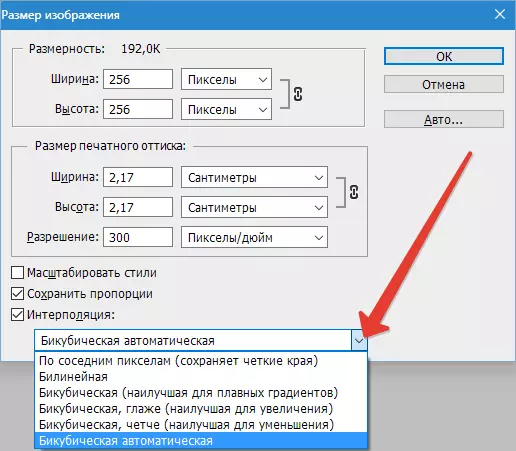
- "Жакын жерде" (Жакынкы кошуна.)
Сүрөттү иштеп чыгууда, ал сейрек кездешет, анткени чоңойтулган көчүрмөнүн сапаты начар. Чоңойгон сүрөттөрдө сиз программа жаңы пикселди кошкон жерлерди аныктай аласыз, ал жаюу ыкмасынын маңызына таасир этет. Программа жакын жердеги көчүрүп алуу менен жаңы пикселдерди жайгаштырат.
- "Билинар" (Билинар)
Бул ыкма менен чабуул жасагандан кийин, сиз орто сапаттагы сүрөттөрдү аласыз. Photoshop жаңы пикселдерди түзүп, чектеш пикселдердин түс гамасынын орточо маанисин эсептеп, гүлдөп өтүү өтө байкала албайт.
- "Биобубич" (Бикубич)
Бул алгоритм фотошоптун масштабын бир кыйла жогорулатуу үчүн сунушталат.
Photoshop CS жана жаңы редакторлуктагы стандарттык ведомстволордун ордуна, кошумча эки алгоритм табылышы мүмкүн: "Биобубик үтүктөө" (Bicubic Smoother ) жана "Биобубик акылдуу" (Bicubic Sharper. ). Аларды колдонуу, сиз жаңы чоңойгон же азайган сүрөттөрдү ала аласыз. Жаңы пикселдердин гаммасынын жаңы пикселинин жаңы пикселин жаратуу үчүн, барлык ыкмасында бир топ комплекстүү эсептөөлөр жүргүзүлөт.
- "Биобубик үтүктөө" (Bicubic Smoother)
Ал, адатта, фотошокто сүрөт тартуу үчүн колдонулат, ал эми жаңы пикселдер кошулган жерди таң калтырбайт.
- "Биобубик акылдуу" (Bicubic Sharper.)
Бул ыкма масштабдын төмөндөшү үчүн мыкты, анткени ал так көрүнүп турат.
"Бикубалык тигүү" колдонуунун мисалы
- Бизде бир сүрөт бар дейли, сиз көбөйтүү керек. Сүрөт өлчөмү 531 x 800 px Токтом менен 300 dpi . Көбөйүү операциясын жүргүзүү үчүн, менюга өтүңүз "Сүрөт - Сүрөттүн көлөмү" (Сүрөт - Сүрөттүн көлөмү).
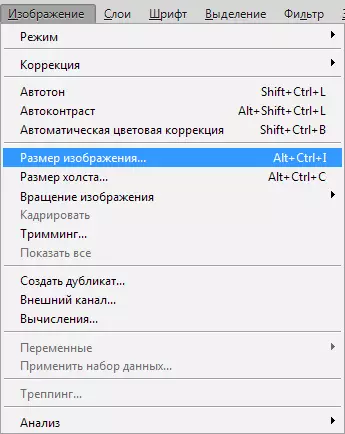
Бул жерде биз пунктчаны тандап алабыз "Биобубик үтүктөө".
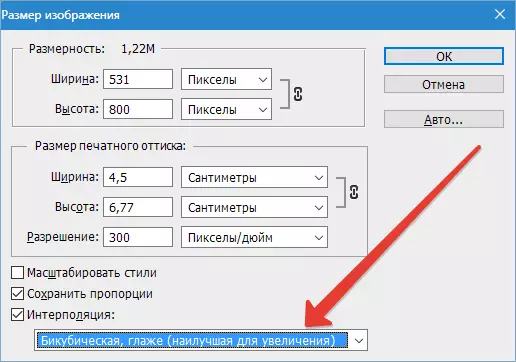
- Сүрөттүн пайызын көлөмүн которобуз.
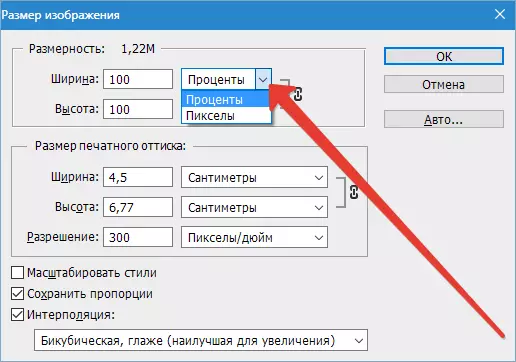
- Башында булак документ 100% . Документтин көбөйүшү этаптарда жүргүзүлөт. Алгач өлчөмдү көбөйтүү он% . Муну жасоо, сүрөт параметрин өзгөртүү 100 110% га. Туураны өзгөртүү учурунда, программа каалаган бийиктигин автоматтык түрдө тууралайт деп эсептейбиз. Жаңы өлчөмдү сактоо үчүн баскычты басыңыз "Макул".
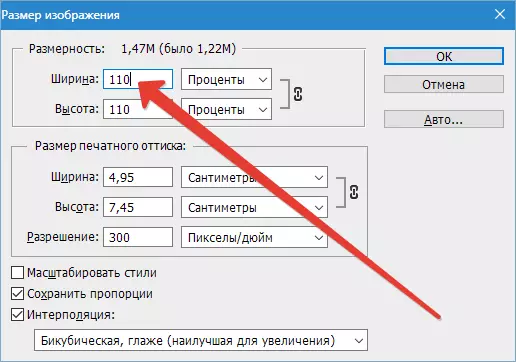
Азыр сүрөттүн көлөмү 584 x 880 px.

Ошентип, сүрөттү керектүү нерсени көбөйтүүгө болот. Чоңойгон айкелдин ачыктыгы көптөгөн факторлорго байланыштуу. Баштапкы сүрөттүн негизги сапаты, резолюциясы, өлчөмү баштапкы сүрөт. Сапаттын сүрөтүн алуу үчүн, сүрөттү кеңейтүүгө чейин, суроого жооп берүү кыйынга турат. Муну программаны колдонуу менен көбөйтүү башталууну баштоого болот.
